系统环境为 macOS Sierra 10.12.6
工具安装
1.kubectl command line
https://kubernetes.io/docs/tasks/tools/install-kubectl/#install-with-homebrew-on-macos
2.gcloud command line
https://cloud.google.com/sdk/docs/quickstart-mac-os-x?hl=zh-CN
gcloud 配置
1.设置 gcloud 用户
$ gcloud config set account [ACCOUNT]
2.授权
授权操作,执行命令后,浏览器自动打开,登录用户后授权既可。
$ gcloud auth login
or
使用 --no-launch-browser 参数执行上面命令,将 url 粘贴到浏览器中访问,登录用户并授权后,将 verification code 复制,在命令行粘贴继续。
$ gcloud auth login --no-launch-browser
3.设置projectId
$ gcloud config set project [PROJECT_ID]
4.查看信息
$ gcloud info
连接到集群
通过运行以下命令来配置 kubectl 命令行访问权限
$ gcloud container clusters get-credentials [CLUSTER_NAME] \
--zone [ZONE] --project [PROJECT]
可以使用 --log-http 查看http日志:
$ gcloud --log-http container clusters get-credentials [CLUSTER_NAME] \
--zone [ZONE] --project [PROJECT]
然后启动代理以连接到 Kubernetes 控制平面:
$ kubectl proxy
接着,通过浏览器访问以下位置,以打开“信息中心”界面:
发布一个简单的Hello 应用
google 官方文档 https://cloud.google.com/container-engine/docs/quickstart
$ kubectl run hello-node --image=gcr.io/google-samples/node-hello:1.0 --port=8080
$ kubectl expose deployment hello-node --type="LoadBalancer"
$ kubectl get service hello-node
查看应用程序(将EXTERNAL-IP替换为上一步中获取的外部IP地址)。
http://EXTERNAL-IP:8080

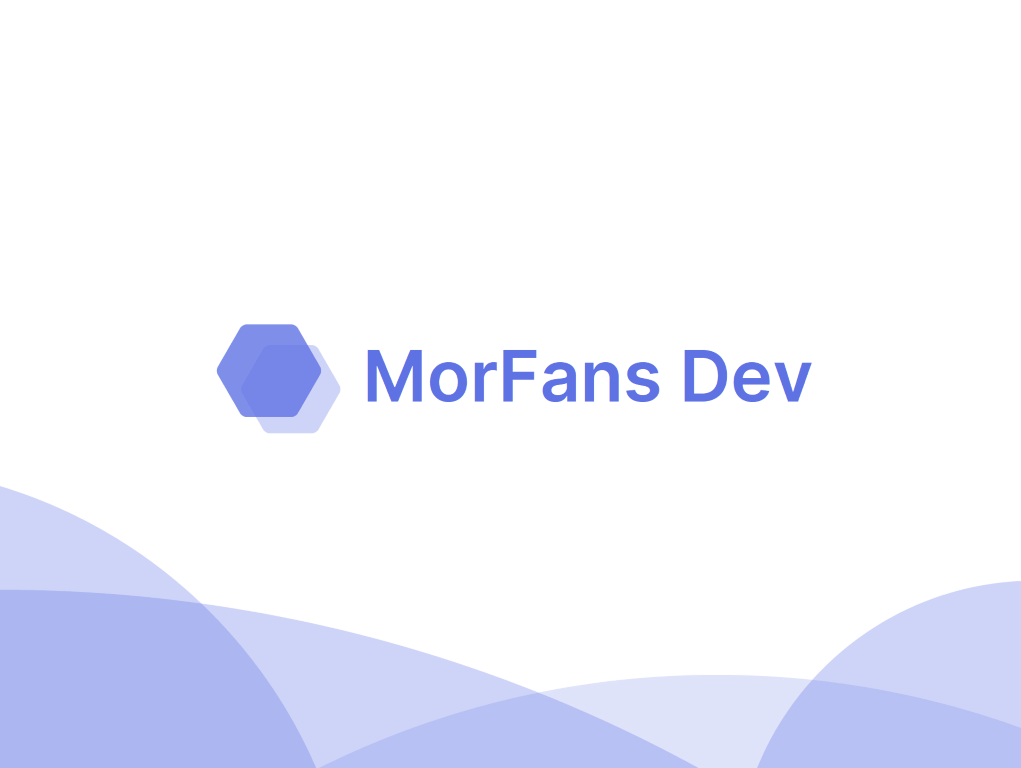

发表回复